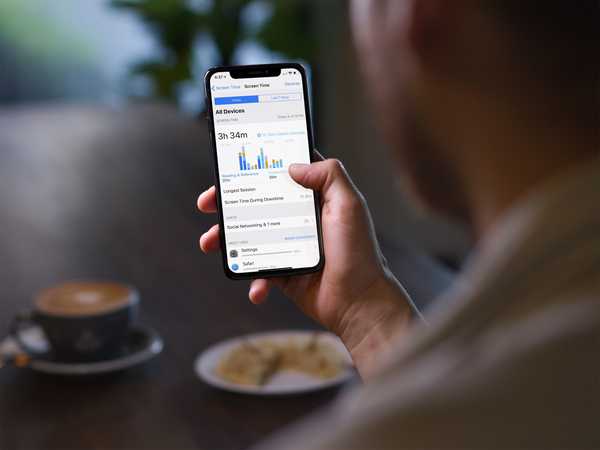Hvis du har flere Apple TV-er i husholdningen din, kan du stille dem til å dele nøyaktig den samme startskjermoppsettet og bruke samme sett med installerte apper. Slik gjør du det.
Kalt "One Home Screen" og støttet på tvOS 11 og nyere, og lar deg holde alle installerte tvOS-apper og startskjermutseende synkronisert på hver Apple TV du eier.
Hvordan bruke en hjemmeskjerm på tvOS 11
1) Åpne innstillinger app på en av dine Apple TV-er.
2) Naviger til Kontoer → iCloud ledd.
3) Still inn vekslingen Én startskjerm til “På”.

"Hold appene og startskjermbildene dine oppdaterte på alle Apple TV-apparater som bruker denne iCloud-kontoen," står det i funksjonens beskrivelse.
Og det er alt du trenger!
Du skal nå ha samme utseende på Hjem-skjermen og installerte apper for hver Apple TV i husholdningen din. Jeg liker denne funksjonen mye - den forener min hjemmemedieopplevelse.
Nå kan jeg sømløst bytte, for eksempel, mellom en Apple TV på soverommet mitt og en i stuen, og vite at alle de installerte appene mine og hjemmeskjermorganisasjonen vil bli perfekt synkronisert mellom dem og på like mange Apple TV-er som jeg tilfeldigvis eier.
Problemer med ett startskjermbilde?
Som nevnt krever One Home Screen at du er logget på med den samme Apple ID-kontoen i Innstillinger → Konto på hver Apple TV du ønsker å være synkronisert.
OPPLÆRINGEN: Slik bruker du Siri Remote som en proff
Anta at du har opprettet en ny mappe på en Apple TV i stuen din eller flyttet et YouTube-ikon til toppen av startskjermen. tvOS sender handlingene dine til iCloud som igjen sender endringene til en Apple TV på soverommet ditt og til alle de andre boksene dine.

Hvis en av dine Apple TV-er er synkronisert, kan det være lurt å dobbeltsjekke at den bruker riktig Apple ID-konto i Innstillinger → Konto som dine andre Apple TV-er. Forsikre deg også om at enheten har nettverkstilkobling og at iCloud-tjenester ikke er frakoblet.
Trenger hjelp? Spør iDB!
Hvis du liker denne hvordan du gjør, kan du gi den videre til dine støttepersoner og legge igjen en kommentar nedenfor.
Ble sittende fast? Er du usikker på hvordan du gjør visse ting på Apple-enheten din? Gi beskjed via [email protected] og en fremtidig veiledning kan gi en løsning.
Send inn dine veiledningsforslag via [email protected].